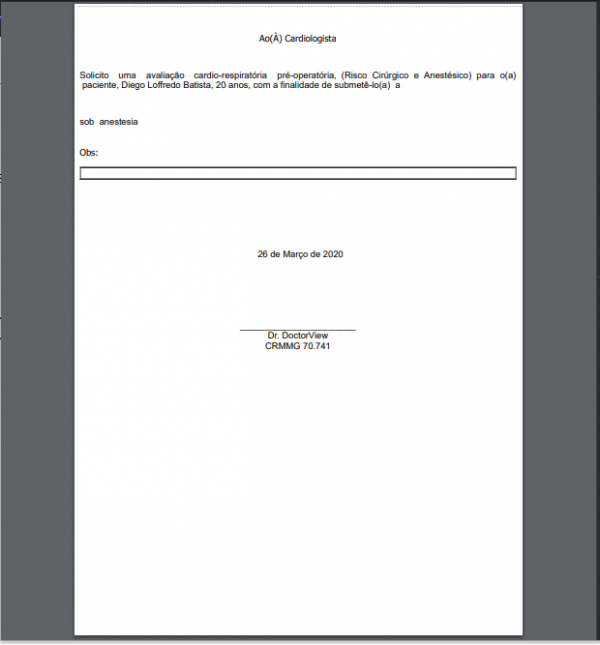Mudanças entre as edições de "Fazer um Pedido de Exame - Web"
De Doctor View Wiki
(Criou página com '{| class="wikitable" |- | '''Aviso: Antes de tudo é preciso acessar a ficha do paciente que você deseja emitir essa receita, caso não saiba fazer isso Localizar_um_Pacien...') |
|||
| Linha 1: | Linha 1: | ||
{| class="wikitable" | {| class="wikitable" | ||
|- | |- | ||
| − | | '''Aviso: Antes de tudo é preciso acessar a ficha do paciente que você deseja | + | | '''Aviso: Antes de tudo é preciso acessar a ficha do paciente que você deseja pedir um exame, caso não saiba fazer isso [[Localizar_um_Paciente_-_Web|Clique Aqui]] para aprender a localizar um paciente.''' |
|} | |} | ||
Edição atual tal como às 10h55min de 26 de março de 2020
| Aviso: Antes de tudo é preciso acessar a ficha do paciente que você deseja pedir um exame, caso não saiba fazer isso Clique Aqui para aprender a localizar um paciente. |
1º Passo:
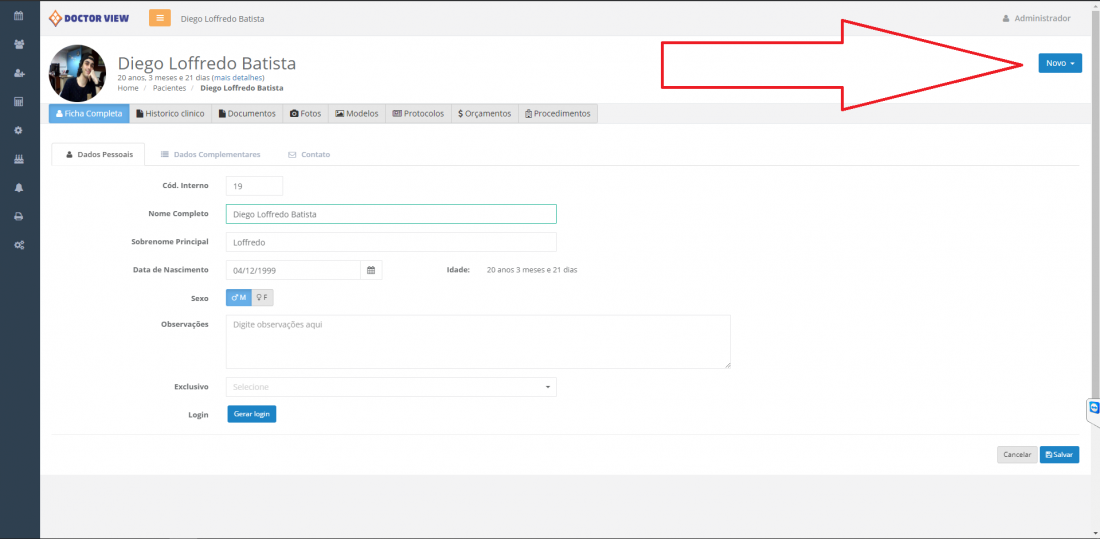
Já na ficha do paciente, clique no botão
2º Passo:
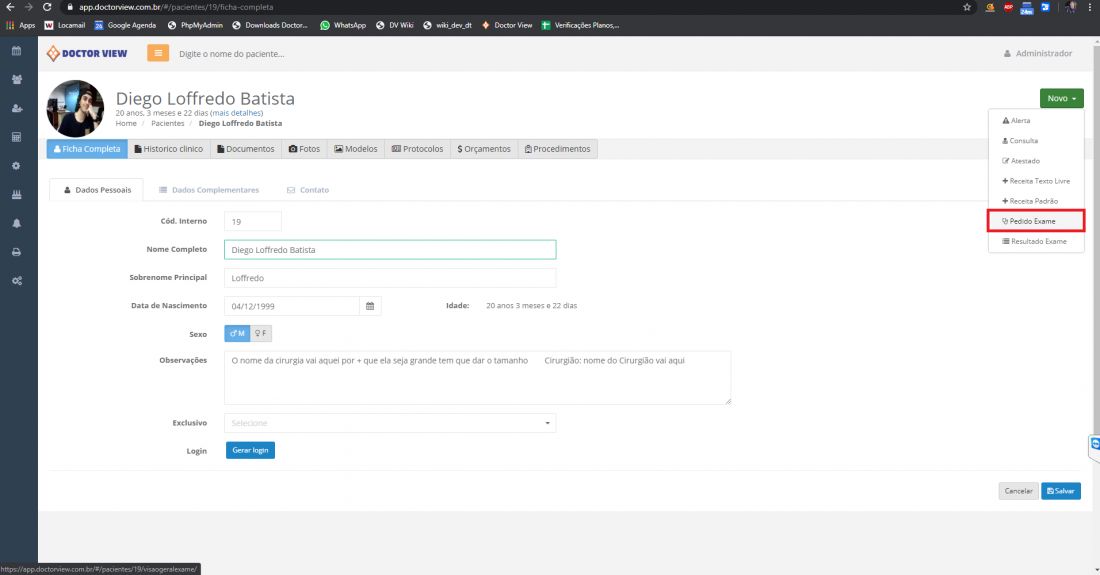
Selecione a penúltima opção "Pedido de Exame".
3º Passo:
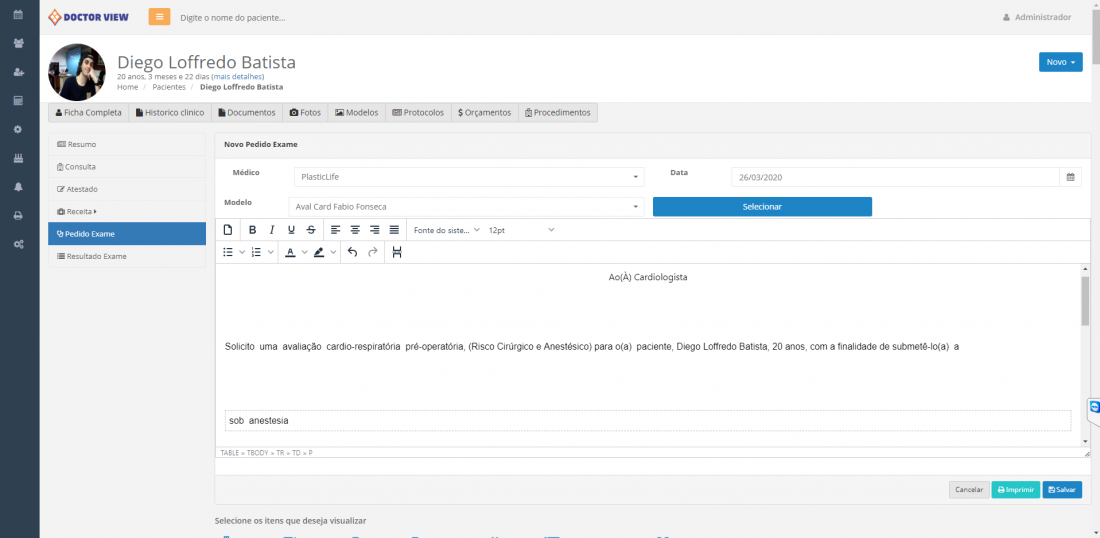
Aqui é onde será feita a emissão/registro do Pedido de Exame.
| Lembrando que Os campos Médico e Data são obrigatórios. |